【项目实施】
要完成此项目需要完成以下8个任务。
任务一:安装与配置初始CentOS系统;
任务二:认识Linux的文件系统;
任务三:使用vim编辑器配置网络;
任务四:root账户密码的破解与保护;
任务五:管理Linux系统的用户和用户组;
任务六:管理Linux系统的文件权限;
任务七:管理rpm软件包与压缩包;
任务八:YUM源的配置与软件的yun安装。
任务一 安装与配置初始CentOS系统
【任务实施】
第一步:安装系统虚拟机
经过多个虚拟机比较,我们采用了VMware Workstation虚拟机。下面我们来安装。
1.虚拟机初始打开,点击Next
2.然后出现以下情况,我们点击Typical,意思为标准(典型的程序特性将会被安装)。
3.新建虚拟机向导。
4.选中Linux,版本我们根据自身电脑的版本多少位来选择。
5.接下俩出现此界面为选择安装位置。
.
6.往下我们将看到此界面为“当启动时检查产品更新”,我们不要选中。
7.然后又出现此界面为“帮组改善VMware工作站”,我们也不要选中。
8.此界面的选项为“创建桌面”与“开始菜单项目文件夹”。我们都选中。
9.然后开始安装,等待完成。
10.安装完成。
第二步:安装CentOS.
【任务实施】
找到我们下载的CentOS文件,进行安装。图下,点击打开所在文件夹,找到相应的文件进行安装。
经过重重的整理和网络资料查询,本次我运用了CentOS 7版本进行安装。
1.进入我们安装好的虚拟机,为以下图示
2.点击上排“虚拟机-设置-CD/DVD-选中使用ISOyi'映像文件”然后浏览找到我们下载的图示中的映像文件。如下图,点击确定。
3.回到虚拟机中,点击开启此虚拟机,开始安装系统。
4.开始系统初始设置,语言选择,我们选择中文,当然您英文厉害也可以选择英文。然后点击继续。
5.软件选择中我们选择GNOME桌面和GNOME应用程序。点击完成。
6. 安装信息摘要,选择设置你要设置的选项设置完毕后,点击开始安装。
7. 用户创建,设置自己的用户名和密码,点击完成。
8.设置ROOT密码,点击完成。
9.上两步设置配置完成,开始安装。
.
10.安装完成点击重启。
11.稍作等待,出现主机名和网络设置,设置好自己的主机名和网络,点击完成。
12.初始设置界面点击LICENSING,进入选中同意许可协议,点击完成配置。
13.进入登录系统界面,输入我们设置的用户名和密码。进入系统。
14.进入桌面,选择设置语言,选中汉语,点击前进,完成我们的安装。
15.完成安装。
到此,我们的CentOS成功安装到计算机中。
任务二 认识Linux的文件系统
【任务实施】
为了简化此任务的学习,我们通过下面的五个子任务的学习来达到我们的目的。
【子任务一】熟悉Linux系统中的目录结构;
【子任务二】了解Linux系统中的路径规则;
【子任务三】掌握Linux系统中的基本命令;
【子任务四】挂载外部文件到LINUX系统中;
【子任务五】掌握Linux系统中的自动过载。
【子任务一】 熟悉Linux系统中的目录结构
1./bin bin是Binary的缩写。这个目录存放着最经常使用的命令。
2./boot这里存放的是启动linux时使用的一些核心文件,包括一些连接文件以及镜像文件。
3./dev dev是Device(设备)的缩写。该目录下存放的是linux的外部设备,在linux中访问设备的方式和访问文件的方式是相同的。
4./etc这个目录用来存放所有的系统管理所需要的配置文件和子目录。
5./home用户的主目录,在linux中,每个用户都有一个自己的目录,一般该目录名是以用户的账号命名的。
6./lib这个目录里存放着系统最基本的动态连接共享库,其作用类似于Windows里的DLL文件。几乎所有的应用程序都需要用到这些共享库。
7./lost+found这个目录一般情况下是空的,当系统非法关机后,这里就存放了一些文件。
9./mnt系统提供该目录是为了让用户临时挂载别的文件系统的,我们可以将光驱挂载在/mnt/上,然后进入该目录就可以查看光驱里的内容了。
10./opt 这是给主机额外安装软件所摆放的目录。比如你安装一个ORACLE数据库则就可以放到这个目录下。默认是空的。
11./proc这个目录是一个虚拟的目录,它是系统内存的映射,我们可以通过直接访问这个目录来获取系统信息。这个目录的内容不在硬盘上而是在内存里,我们也可以直接修改里面的某些文件,比如可以通过下面的命令来屏蔽主机的ping命令,使别人无法ping你的机器:
echo 1 > /proc/sys/net/ipv4/icmp_echo_ignore_all。
12./root该目录为系统管理员,也称作超级权限者的用户主目录。
13./sbin s就是Super User的意思,这里存放的是系统管理员使用的系统管理程序。
14./selinux 这个目录是Redhat/CentOS所特有的目录,Selinux是一个安全机制,类似于windows的防火墙,但是这套机制比较复杂,这个目录就是存放selinux相关的文件的。
15./srv 该目录存放一些服务启动之后需要提取的数据。
16./sys 这是linux2.6内核的一个很大的变化。该目录下安装了2.6内核中新出现的一个文件系统 sysfs ,sysfs文件系统集成了下面3种文件系统的信息:针对进程信息的proc文件系统、针对设备的devfs文件系统以及针对伪终端的devpts文件系统。该文件系统是内核设备树的一个直观反映。当一个内核对象被创建的时候,对应的文件和目录也在内核对象子系统种被创建。
17./tmp这个目录是用来存放一些临时文件的。
18./usr 这是一个非常重要的目录,用户的很多应用程序和文件都放在这个目录下,类似与windows下的program files目录。
19./usr/bin:系统用户使用的应用程序。
20./usr/sbin:超级用户使用的比较高级的管理程序和系统守护程序。
21./usr/src:内核源代码默认的放置目录。
22./var这个目录中存放着在不断扩充着的东西,我们习惯将那些经常被修改的目录放在这个目录下。包括各种日志文件。
在linux系统中,有几个目录是比较重要的,平时需要注意不要误删除或者随意更改内部文件。/etc: 上边也提到了,这个是系统中的配置文件,如果你更改了该目录下的某个文件可能会导致系统不能启动。/bin, /sbin, /usr/bin, /usr/sbin: 这是系统预设的执行文件的放置目录,比如 ls 就是在/bin/ls 目录下的。值得提出的是,/bin,/usr/bin 是给系统用户使用的指令(除root外的通用户),而/sbin, /usr/sbin 则是给root使用的指令。 /var: 这是一个非常重要的目录,系统上跑了很多程序,那么每个程序都会有相应的日志产生,而这些日志就被记录到这个目录下,具体在/var/log 目录下,另外mail的预设放置也是在这里。
【子任务二】 了解Linux系统中的路径规则
绝对路径:
在Linux中,绝对路径是从/(也被称为根目录)开始的,比如/usr、/etc/X11。如果一个路径是从/开始的,它一定是绝对路径,这样就好理解了;
[root@localhost ~]# pwd 注:判断用户当前所处的位置,也就是说他到底位于哪?
/root 注:用户当前位于/root;
[root@localhost ~]# cd /usr/share/doc/ 注:我们以绝对路径方式进入/usr/share/doc目录下;
[root@localhost doc]# pwd 注:判断用户当前所处的位置
/usr/share/doc 注:用户位于/usr/share/doc,看来已经达到我们的目的了;
相对路径:
相对路径是以 . 或 .. 开始的,.表示用户当前操作所处的位置,而.. 表示上级目录;在路径中,.表示用户当前所处的目录,而..上级目录,要把.和..当做目录来看。[root@localhost ~]# pwd 注:通过pwd来判断当前用户所在的位置;
/root 注:得出目录处于/root目录中;
[root@localhost ~]# cd . 注:我们进入.
[root@localhost ~]# pwd 注:判断当前用户所处的位置;
/root 注:得出在/root 目录中 ;
[root@localhost ~]# cd .. 注:我们切入/root的上级目录
[root@localhost /]# pwd 注:判断当前用户所处的位置
【子任务三】 掌握Linux系统中的基本命令
最近都在和Linux打交道,感觉还不错。我觉得Linux相比windows比较麻烦的就是很多东西都要用命令来控制,当然,这也是很多人喜欢linux的原因,比较短小但却功能强大。我将我了解到的命令列举一下,仅供大家参考:
系统信息
arch 显示机器的处理器架构(1)
uname -m 显示机器的处理器架构(2)
uname -r 显示正在使用的内核版本
dmidecode -q 显示硬件系统部件 - (SMBIOS / DMI)
hdparm -i /dev/hda 罗列一个磁盘的架构特性
hdparm -tT /dev/sda 在磁盘上执行测试性读取操作
cat /proc/cpuinfo 显示CPU info的信息
cat /proc/interrupts 显示中断
cat /proc/meminfo 校验内存使用
cat /proc/swaps 显示哪些swap被使用
cat /proc/version 显示内核的版本
cat /proc/net/dev 显示网络适配器及统计
cat /proc/mounts 显示已加载的文件系统
lspci -tv 罗列 PCI 设备
lsusb -tv 显示 USB 设备
date 显示系统日期
cal 2007 显示2007年的日历表
date 041217002007.00 设置日期和时间 - 月日时分年.秒
clock -w 将时间修改保存到 BIOS
关机 (系统的关机、重启以及登出 )
shutdown -h now 关闭系统(1)
init 0 关闭系统(2)
telinit 0 关闭系统(3)
shutdown -h hours:minutes & 按预定时间关闭系统
shutdown -c 取消按预定时间关闭系统
shutdown -r now 重启(1)
reboot 重启(2)
logout 注销
文件和目录
cd /home 进入 '/ home' 目录'
cd .. 返回上一级目录
cd ../.. 返回上两级目录
cd 进入个人的主目录
cd ~user1 进入个人的主目录
cd - 返回上次所在的目录
pwd 显示工作路径
ls 查看目录中的文件
ls -F 查看目录中的文件
ls -l 显示文件和目录的详细资料
ls -a 显示隐藏文件
ls *[0-9]* 显示包含数字的文件名和目录名
tree 显示文件和目录由根目录开始的树形结构(1)
lstree 显示文件和目录由根目录开始的树形结构(2)
mkdir dir1 创建一个叫做 'dir1' 的目录'
mkdir dir1 dir2 同时创建两个目录
mkdir -p /tmp/dir1/dir2 创建一个目录树
rm -f file1 删除一个叫做 'file1' 的文件'
rmdir dir1 删除一个叫做 'dir1' 的目录'
rm -rf dir1 删除一个叫做 'dir1' 的目录并同时删除其内容
rm -rf dir1 dir2 同时删除两个目录及它们的内容
mv dir1 new_dir 重命名/移动 一个目录
cp file1 file2 复制一个文件
cp dir/* . 复制一个目录下的所有文件到当前工作目录
cp -a /tmp/dir1 . 复制一个目录到当前工作目录
cp -a dir1 dir2 复制一个目录
ln -s file1 lnk1 创建一个指向文件或目录的软链接
ln file1 lnk1 创建一个指向文件或目录的物理链接
touch -t 0712250000 file1 修改一个文件或目录的时间戳 - (YYMMDDhhmm)
file file1 outputs the mime type of the file as text
iconv -l 列出已知的编码
文件搜索
find / -name file1 从 '/' 开始进入根文件系统搜索文件和目录
find / -user user1 搜索属于用户 'user1' 的文件和目录
find /home/user1 -name \*.bin 在目录 '/ home/user1' 中搜索带有'.bin' 结尾的文件
find /usr/bin -type f -atime +100 搜索在过去100天内未被使用过的执行文件
find /usr/bin -type f -mtime -10 搜索在10天内被创建或者修改过的文件
find / -name \*.rpm -exec chmod 755 '{}' \; 搜索以 '.rpm' 结尾的文件并定义其权限
find / -xdev -name \*.rpm 搜索以 '.rpm' 结尾的文件,忽略光驱、捷盘等可移动设备
locate \*.ps 寻找以 '.ps' 结尾的文件 - 先运行 'updatedb' 命令
whereis halt 显示一个二进制文件、源码或man的位置
which halt 显示一个二进制文件或可执行文件的完整路径
挂载一个文件系统
mount /dev/hda2 /mnt/hda2 挂载一个叫做hda2的盘 - 确定目录 '/ mnt/hda2' 已经存在
umount /dev/hda2 卸载一个叫做hda2的盘 - 先从挂载点 '/ mnt/hda2' 退出
fuser -km /mnt/hda2 当设备繁忙时强制卸载
umount -n /mnt/hda2 运行卸载操作而不写入 /etc/mtab 文件- 当文件为只读或当磁盘写满时非常有用
mount /dev/fd0 /mnt/floppy 挂载一个软盘
mount /dev/cdrom /mnt/cdrom 挂载一个cdrom或dvdrom
mount /dev/hdc /mnt/cdrecorder 挂载一个cdrw或dvdrom
mount /dev/hdb /mnt/cdrecorder 挂载一个cdrw或dvdrom
mount -o loop file.iso /mnt/cdrom 挂载一个文件或ISO镜像文件
mount -t vfat /dev/hda5 /mnt/hda5 挂载一个Windows FAT32文件系统
mount /dev/sda1 /mnt/usbdisk 挂载一个usb 捷盘或闪存设备
磁盘空间
df -h 显示已经挂载的分区列表
ls -lSr |more 以尺寸大小排列文件和目录
du -sh dir1 估算目录 'dir1' 已经使用的磁盘空间'
du -sk * | sort -rn 以容量大小为依据依次显示文件和目录的大小
rpm -q -a --qf '%10{SIZE}t%{NAME}n' | sort -k1,1n 以大小为依据依次显示已安装的rpm包所使用的空间 (fedora, redhat类系统)
打包和压缩文件
bunzip2 file1.bz2 解压一个叫做 'file1.bz2'的文件
bzip2 file1 压缩一个叫做 'file1' 的文件
gunzip file1.gz 解压一个叫做 'file1.gz'的文件
gzip file1 压缩一个叫做 'file1'的文件
gzip -9 file1 最大程度压缩
rar a file1.rar test_file 创建一个叫做 'file1.rar' 的包
rar a file1.rar file1 file2 dir1 同时压缩 'file1', 'file2' 以及目录 'dir1'
rar x file1.rar 解压rar包
unrar x file1.rar 解压rar包
tar -cvf archive.tar file1 创建一个非压缩的 tarball
tar -cvf archive.tar file1 file2 dir1 创建一个包含了 'file1', 'file2' 以及 'dir1'的档案文件
tar -tf archive.tar 显示一个包中的内容
tar -xvf archive.tar 释放一个包
tar -xvf archive.tar -C /tmp 将压缩包释放到 /tmp目录下
tar -cvfj archive.tar.bz2 dir1 创建一个bzip2格式的压缩包
tar -xvfj archive.tar.bz2 解压一个bzip2格式的压缩包
tar -cvfz archive.tar.gz dir1 创建一个gzip格式的压缩包
tar -xvfz archive.tar.gz 解压一个gzip格式的压缩包
zip file1.zip file1 创建一个zip格式的压缩包
zip -r file1.zip file1 file2 dir1 将几个文件和目录同时压缩成一个zip格式的压缩包
unzip file1.zip 解压一个zip格式压缩包
【子任务四】 挂载外部文件到Linux系统中
第一步:挂载的概念
在linux操作系统中,
挂载是一个非常重要的功能,使用非常频繁。
它指将一个设备(通常是存储设备)挂接到一个已存在的目录上。
(这个目录可以不为空,但挂载后这个目录下以前的内容将不可用。)
需要理解的是,
linux操作系统将所有的设备都看作文件,
它将整个计算机的资源都整合成一个大的文件目录。
我们要访问存储设备中的文件,必须将文件所在的分区挂载到一个已存在的目录上,
然后通过访问这个目录来访问存储设备。
第二步:使用挂载命令的参数
挂载时使用【mount】命令,其格式为mount【-参数】【设备名称】【挂载点】
其中常用的参数有-t,用来指定设备的文件系统类型。常见的如下。
Minix:linux最早使用的文件系统。
ext4,ext3,ext2:最常用的文件系统。
msdos:MS-DOS的FAY,就是FAT16。
nfs:网络文件系统。
iso9660:CD-ROM标准文件系统。
hpfs:OS/2文件系统常用。
auto:自动检测文件系统常用。
第三步:使用挂载命令选项
-o,指定挂载文件系统时的选项。有些也可用在/etc/fstab中。常用的如下。
ro:以只读方式挂载。
rw:以读写方式挂载。
mouser:是一般用户无法挂载。
user:可以让一般用户挂载设备。
需要注意的是,【mount】命令没有建立挂载点的功能,因此应该确保执行【mount】命令是挂载点已经存在。也就是说,要把文件系统挂载到哪儿,首先要先建立挂载点目录。
【子任务五】 掌握Linux系统中的自动挂载
如果我们想实现开机自动挂载某设备,只要修改/etc/fstab文件即可。
文件挂载的配置文件:/etc/fstab

查看此文件可知
每行定义一个要挂载的文件系统;
其每行的格式如下
要挂载的设备或伪文件系统 ,挂载点,文件系统类型,挂载选项,转储频率,自检次序。
UUID=6efb8a23-bae1-427c-ab10-3caca95250b1 /boot xfs defaults 0 0
要挂载的设备或伪文件系统:设备文件、LABEL(LABEL="")、UUID(UUID="")、伪文件系统名称(proc, sysfs)
挂载点:指定的文件夹
挂载选项:defaults
转储频率:
0:不做备份
1:每天转储
2:每隔一天转储
自检次序:
0:不自检
1:首先自检;一般只有rootfs才用1;
任务三 使用vim编辑器配置网络
配置网络。
任务四 root账户密码的破解与保护
【任务实施】
要完成此任务,我们通过下面两个子任务的学习来达到我们的目的。
【子任务一】进入单用户模式并修改root密码:
【子任务二】给单用户加密。
【子任务一】 进入单用户模式并修改ROOT账户密码
1.开机进入系统,在看到下面界面时,选中第一个,按“e”进入页面。
2.进入界面,方向键移动光标找到linux16这一行中的“ro”,将其改为"rw init=/sysroot/bin/sh".按ctrl+c进入下一个界面。
3.进入了下个界面为我们的单用户界面,首先我们要找到系统文件,输入命令“ls /sysroot”,然后在输入命令“chroot /sysroot”,再输入命令“passwd root"修改我们的root密码,这是如果出现一堆乱码,我们输入命令“LANG=en”,在输入一次“passwd root”,这是就可以设置新密码了,输入两次即可,最后在输入“touch /.autorelabel”.然后重启我们的系客户机即可。
【子任务二】 给单用户模式加密
1.打开/boot/grub/grub.conf文件 输入命令“vim /boot/grub/grub.conf”打开。
2.在splashimage这个参数下一行添加:password=密码,如图下所示。
保存后重新启动计算机,再次登录到grub菜单页面的时候就会发现,这是不能按e建启动标签了,需先使用【p】命令,输入正确的密码后才能够对启动标签进行编辑,如图。
这样我们完成可加密,但是也不是很安全,如果他人通过合法途径进入到系统后得到了boot/grub/grub.conf这个文件的明文密码都任然可以修改GRUB启动标签而进入单用户模式。
任务五 管理Linux系统的用户与用户组
【任务实施】
第一步;查看Linux系统中的用户
系统中所有的用户存放文件为/etc/passwd,可通过【vim/etc/passwd】命令打开查看。
paaswd文件由许多记录组成,每条记录占一行,记录了一个用户账号的所有消息。每条记录由七个字段组成,字段间用冒号(:)隔开,如下图。
第二步:查看用户密码以及有效期的文件。
用户密码以及有效期的存放文件/etc/shadow可通过【vim /etc/shadow】命令打开查看。
第三步:查看账号所属组文件
Linux中每建立一个用户时,同时也建立一个同名的组,此用户默认是加入到此组中。组用户文件存在/etc/group里面,可以通过【vim /etc/group】命令查看。
在下图中:第一列:用户组名称;
第二列:用户组密码;
第三列:GID;
第四列:用户列表,,每个用户之间用逗号分隔;本字段可以为空,如果为空表示用户组为GID的用户名。
第四步:查看用户组密码文件
通过输入【vim /etc/gshadow】命令可以查看用户组密码存放文件,每个用户组独占一行,如下图:
建立和删除用户
【useradd yhy】新建yhy用户。
【passwd yhy】为yhy用户设置密码,密码输入时无任何显示。
【useradd ybs -d /home/y】新建ybs用户,并指定家目录为/home/y。
【useradd user -d/home/user1】此处可以不加-d参数,因为用户的默认家目录就在/home下与用户名相同的目录。
【useradd user2】增加新用户user2,用户默认家目录为/home/user2。
【userdel yhy】删除用户,但不删除家目录。
【userdel -r ybs】删除ybs用户,并删除用户家目录。
【usermod -l user2 user1】修改用户user1名称为user2。
【usermod -L user2】锁定用户名user2,锁定后user2不能登录。
【usermod -U user2】解锁用户名user2。
【su -user1】root用户切换到普通用户,不需要密码。
【su -root】普通用户切换到root用户,需要root密码。
任务六 管理Linux系统的文件权限
第一步:认识文件权限说明
执行【ls -al】或【ll】命令显示的结果如图所示
第二步:使用【chmod】命令改变文件或目录的访问权限
使用【chmod】命令改变文件或目录的访问权限 在文本模式下,可执行【chmod】 命令改变文件和目录的权限。
【chmod 777 123.txt】把123.txt 文件的权限设置为777。
【chmod 777 /home/user]仅把/home/ user 目录的权限设置为rwxrwxrw。
【chmod -R 777 /home/ user】将整个/home/user 目录与其中的文件和子目录的权限都设置为rwxrwxrwx 。
【chmod u==rwx,g==rx,o==rx 123.txt】把123.txt 文件设置为755 的权限。
这里的u=rwx代表user(文件的拥有者)的权限等于rwx,g=rx代表group(所属组)的权限等于rx,o=rx 代表other(其他人)的权限等于rx。
第三步:更改文件的所有者以及所属组
文件与目录的权限可以改变,使用【chown】命令还可以改变其所有者及所属用户组。使用【touch 123.txt】命令创建一个文件后再执行【ls -l】或【ll】命令查看文件的情况,如图所示
第四步:认识umask
默认的权限可用【umask】命令修改,只需执行【umask 777】命令,便可屏蔽所有的权限,因而之后建立的文件或目录,其权限都变成000,以此类推,如图所示
在图中当执行【umask 777】命令后,再建立的文件夹的权限为000。
通常/root账号搭配【umask】命令的数值为022、027和077,普通用户则是采用002,这样所产生的权限依次为755、750、700和775。用户登录系统时,用户环境就会自动执行【umask】命令来决定文件、目录的默认权限
第五步:识别特殊权限
Linux 引人suid,sgid.sticky 这3 种特殊权限,能够更加方便、有效和安全地控制文件。在一个目录或文件上加人suid 特殊权限时,如果原来目录或文件的属主具有x(执行)权限,就会用小写的s来替代x,如果原来文件或目录不具有x(执行)权限,就会用大写的S来代替x。同样sgid、sticky和suid相同。如果在一个文件或目录上加入sticky权限时,若原文件或目录的其他用户有x权限时,就用小写t代替x;如果没有就用大写T来代替x。可以用chmod的字符或数字的方式修改特殊权限,如图所示、
从图的操作结果来看,对于test1这个文件、属组、其他人都没有执行权限,其权限用数字表示为644,通过【chmod 7644 test1】命令都加上特殊权限,然后再通过【ll】命令查看,发现属主、属组、其他用户的执行权限变为S、S、T。
对于test2这个文件,属主、属组、其他人都有执行权限,其权限用数字表示为755,通过【chmod 7755 test1】命令都加上特殊权限,然后再通过【ll】命令查看,发现属主、属组、其他用户的执行权限变为s,s,t。
第六步:识别文件颜色
在Linux中文件名颜色不同,代表文件类型不一样。具体如下:
浅蓝色:表示链接文件;
灰色:表示其他文件;
绿色:表示可执行文件;
红色:表示压缩文件;
蓝色:表示目录;
红色闪烁:表示链接的文件有问题了;
黄色:表示设备文件,包括block、char、fifo。
用【dircolors -p】命令可以看到默认的颜色设置,包括各种颜色和“粗体”,下画线,闪烁等的定义。
【touch a. txt】创建的一般文件,文件颜色变为白色。
chmod 755 a. txt】增加可执行权限后,文件颜色变为绿色。
【ln /etc/abc. txt 345. txt】执行该命令后,文件颜色变为天蓝色(建立 345. txt为/etc/abc.txt 345.txt的快捷方式)。
第七步:总结常用的几个命令
【chmod -R 766 . /】修改当前目录权限,要求里面的所有文件和文件夹的权限修改为766.
【chown user1:G3 zip.zip】修改zip.zip的所有者为user1,所有组为G3。
【umask】查看当前umask参数。
【touch /home/dir1】在/home目录下创建新目录dir1。
【ll /home/dir1】显示目录dir1的详细信息,记录目录的权限信息。
【umask 066】改变umask参数为066。
【chmod g+w /home/dir1】为dir的同组用户增加写权限。
【chmod 755 /home/dir1】改变file1的文件权限为755。
任务七 管理rmp软件与压缩包
【任务实施】
【子任务一】管理rpm软件包;
【子任务二】管理压缩包软件包。
【子任务一】 管理rpm软件包
第一步:查询rpm软件是否已经安装
通过【rpm -q 软件包名】命令查看,具体命令如下:
【rpm -qa | grep tomcat4】查询已经安装的tomcat的所有套件。
【rpm -qip example。rpm】查询example.rpm安装包的信息。
【rpm -qif /bin/df】查询/bin/df文件所在安装包的信息。
【rpm -qif /bin/df】查询/bin/df文件所在安装包中的各个文件分别被安装到哪个目录下
第二步:安装rpm软件包
【rpm -i example.rpm】安装example.rpm包。
【rpm -iv example.rpm】安装example.rpm包并在安装过程中显示正在安装的文件信息。
【rpm -ivh example.rpm】安装example.rpm包并在安装过程中显示正在安装的文件信息及安装进度。
第三步:升级rpm软件包
【rpm -U example.rpm】example.rpm软件包。
【rpm -Uvh example.rpm】加参数v显示升级时详细信息,加参数h显示安装进程。
第四步:卸载rpm软件包
【rpm -e tomact4】卸载tomact4软件包。
【rpm -e --nodeps】命令强制卸载。
第五步:熟悉rpm的其他附加命令
【rpm -e --nodeps vsftpd】忽略依赖关系并继续删除vsftpd软件包。
【rpm -i --nodeps vsftpd】忽略依赖关系并继续安装vsftpd软件包。
【rpm -i --requires vsftpd】显示该安装包的依赖关系并安装vsftpd软件包。
【rpm -i --force vsftpd】强制安装vsftpd软件包。
【子任务二】 管理压缩软件包
第一步:管理tar软件包
【tar cvf aa. tar aa. txt】建立一个tar包
【tar xvf aa. tar】解压一个tar包。
【tar cvfz aa. tar. gz aa. txt】建立一个tar.gz包。
第二步:管理zip包
管理zip软件包的具体命令以及释义如下:
【zip yhy. zip yhy. txt】压缩yhy.txt文件为yhy.zip。
【zip -r test. zip./*】将当前目录下的所有文件和文件夹全部压缩成test.zip文件,-r表示递归压缩子目录下所有文件。
【zip test2.zip test/*】打包目录。
【zip -d yhy. zip yhy. txt】删除压缩文件yhy.zip中的yhy.txt文件。
【zip -d yhy. zip yhy/ln.log】删除打包文件目录下的文件ln.log。
【zip -m yhy1.zip yhy1.txt】向压缩文件yhy1.zip里添加yhy.txt文件。
【zip yhy3.zip yhy3s/* -x yhy3s/ln.log】压缩文件时排除ln.log文件。
第三步:解压zip包
解压zip软件包的具体命令以及释义如下:
【unzip yhy. zip】将压缩文件yhy.zip解压到当前目录。
【unzip -n yhy.zip -d /tmp】将压缩文件yhy.zip在指定目录/tmp下解压,如果已有相同文件存在,要求【unzip】命令不覆盖原先的文件。
【unzip -o test. zip -d tmp/】将压缩文件test.zip在指定目录下tmp下解压,如果已有相同文件存在,要求【unzip】命令覆盖原先文件。
【unzip -v yhy.zip】查看压缩文件但不解压。
【unzip a.zip】解压一个zip包。
第四步:gzip和gunzip等其他的压缩软件以及常用命令
linux系统中还有其他的一些压缩工具以及命令,例如:gz,tat。gz,bz2,tgz等。
【gzip -d a. gz 3. tar.gz】解压一个gz包。
【tar xvzf abc.tar.gz】解压一个tar.gz包。
【gunzip abc.tgz】解压一个tgz包。
【tar xvzf a.tar.z】解压一个tar.z包。
【bunzip2 b. txt.bz2】解压一个bz2包。
【find / -name “*.zip”】将系统中所有的.zip文件显示出来。
【find / -name “*.gz”|wc -1|】查找系统中有多少个.gz文件,并统计数量。
【mkdir /home/dir1 dir2 dir3】在家目录创建3个目录。
【touch /home/dir1/file1 /home/dir1/file2 /home/dir1/file3】分别在新建目录里创建file1,file2,file3文件。
【zip -q -r /root/ysl.zip/root/*】将家目录下所有文件(不包括目录)压缩成文件ysl.zip。
【zip -m ysl.zip install。log】将/root/install.log添加到ysl.zip中。
【unzip -v ysl.zip】显示ysl.zip中包含的文件信息。
【mkdir /tmp/unzip-ysl】建立unzip-ysl目录。
【unzip ysl.zip -d/tmp/unzip-ysl】将ysl.zip解压至/tmp/unzip-ysl下。
【zip -r /root/ys2.zip /root/*】将家目录下所有文件(包括目录)压缩成文件ys2.zip。
【mkdir /tmp/unzip-ys2】建立unzip-ys2目录
【unzip ys2.zip -d /tmp/unzip-ys2】将ys2.zip解压至/tmp/unzip-ys2目录下。
【tar -czvf file.tar.gz dirl/file1】将dirl/file1文件压缩成file1.tar.gz。
【tar -czvf file.tar.gz dirl/file2】将dirl/file2文件压缩成file2.tar.gz。
【tar -czvf file.tar.gz dirl/file3】将dirl/file3文件压缩成file3.tar.gz。
【mkdir /tmp/gunzip】建立gunzip目录。
【cp dirl/file1.gz dirl/file2.gz dirl/file3.gz /tmp/gunzip】复制压缩文件到新建的目录中。
【gzip -dv /tmp/gunzip/*】压缩gunzip目录下的所有文件。
【任务实施】
【子任务一】配置本地的yum主程序;
【子任务二】配置国内网络yum源。
【子任务一】 配置本地的yum主程序
第一步:配置本地YUM源
【rpm -qa yum】查看安装的YUM主程序。
【rpm -qa|grep yum】查看安装的YUM相关程序。
第二步:挂载系统安装光盘
把光盘放入光驱,然后使用命令【mount /dev/cdrom /mnt/cdrom/】把光盘挂在/mnt这个常用的挂载点下。
第三步:备份默认YUM配置文件
【cd /etc/yum.repos.d】进入YUM配置下目录下。
【ls】会看到CentOS系统默认的4个以repo为扩展名的配置文件。
【mkdir /etc/yum.repos. d/bak】建立备份文件。
【mv /etc/yum. repos.d/Cent* /etc/yum. repos. d//bak/】备份原来的配置文件,移动原来的配置文件备份到文件夹中。
第四步: 编辑自己的repo文件
【vim /etc/yum.repos.d/local.repo】新建local,repo文件。新建文件如下:
第五步:总结repo文件的格式
[serverid]
name=Some name for this server
baseurl=url://path/to/repository/
serverid 是用于区别各个不同的repository,必须有一个独一无二的名称;
name 是对repository 的描述,支持像$releasever、 $basearch这样的变量;
baseurl 是服务器设置中最重要的部分,只有设置正确,才能从上面获取软件。它的格式是:
baseurl=url://server1/path/to/repository/
url://server2/path/to/repository/
url://server3/path/to/repository/
其中,url 支持的协议有 http:// 、ftp:// 、file:// 三种。baseurl 后可以跟多个url,你可以自己改为速度比较快的镜像站,但baseurl 只能有一个,也就是说不能像如下格式:
baseurl=url://server1/path/to/repository/
baseurl=url://server2/path/to/repository/
baseurl=url://server3/path/to/repository/
其中url 指向的目录必须是这个repository header 目录的上一级,它也支持$releasever 、$basearch 这样的变量。
url 之后可以加上多个选项,如gpgcheck、exclude、failovermethod 等,比如:
[updates-released]
name=Fedora Core $releasever - $basearch - Released Updates
baseurl=http://download.atrpms.net/mirrors/fedoracore/updates/$releasever/$basearch
http://redhat.linux.ee/pub/fedora/linux/core/updates/$releasever/$basearch
第六步:使用YUM源安装软件
命令【yum】
接着输入命令:
【yum install -y dialog】通过YUM源安装dialog软件。
【yum install yum-fastetmirror】自动搜索最快的镜像插件。
【yum install yumex】安装YUM图形窗口插件。
【yum localinstall -y dialog】安装本地的rpm软件包dialog。
第七步:使用YUM更新软件
第八步:使用YUM卸载软件
【yum remove -y dialog】卸载dialog软件包
【yum renove|erase packagel】删除程序包packagel,输入命令如下图:
第九步:【YUM】命令的其它选项
yum update 全部更新
yum update package1 更新指定程序包package1
yum check-update 检查可更新的程序
yum upgrade package1 升级指定程序包package1
yum groupupdate group1 升级程序组group1
yum info package1 显示安装包信息package1
yum list 显示所有已经安装和可以安装的程序包
yum list package1 显示指定程序包安装情况package1
yum groupinfo group1 显示程序组group1信息yum search string 根据关键字string查找安装包
yum clean packages 清除缓存目录下的软件包
yum clean headers 清除缓存目录下的 headers
yum clean oldheaders 清除缓存目录下旧的 headers
yum clean, yum clean all (= yum clean packages; yum clean oldheaders) 清除缓存目录下的软件包及旧的headers.
第十步:查询已安装的dialog软件
【子任务二】 配置国内网络YUM源
第一步:配置上海交通大学YUM源
修改/etc/yum.repos.d/CentOS-Base.repo为:
# CentOS-Base.repo
[base]
name=CentOS-$releasever - Base
#mirrorlist=http://mirrorlist.centos.org/?release=$releasever&arch=$basearch&repo=os
baseurl=http://ftp.sjtu.edu.cn/centos/$releasever/os/$basearch/
gpgcheck=0
enabled=1
- 备注:
- $releasever:代表发行版的版本,从[main]部分的distroverpkg获取,如果没有,则根据redhat-release包进行判断。
- $arch:cpu体系,如i686,athlon等
- $basearch:cpu的基本体系组,如i686和athlon同属i386,alpha和alphaev6同属alpha。
第二步:企业YUM源列表
搜狐开源镜像站:http://mirrors.sohu.com/
网易开源镜像站:http://mirrors.163.com/
第三步:大学教学YUM源列表
北京理工大学:
http://mirror.bit.edu.cn (IPv4 only)
http://mirror.bit6.edu.cn (IPv6 only)
北京交通大学:
http://mirror.bjtu.edu.cn (IPv4 only)
http://mirror6.bjtu.edu.cn (IPv6 only)
http://debian.bjtu.edu.cn (IPv4+IPv6)
兰州大学:http://mirror.lzu.edu.cn/
厦门大学:http://mirrors.xmu.edu.cn/
清华大学:
http://mirrors.tuna.tsinghua.edu.cn/ (IPv4+IPv6)
http://mirrors.6.tuna.tsinghua.edu.cn/ (IPv6 only)
http://mirrors.4.tuna.tsinghua.edu.cn/ (IPv4 only)
天津大学:http://mirror.tju.edu.cn/
中国科学技术大学:
http://mirrors.ustc.edu.cn/ (IPv4+IPv6)
http://mirrors4.ustc.edu.cn/
http://mirrors6.ustc.edu.cn/
东北大学:
http://mirror.neu.edu.cn/ (IPv4 only)
http://mirror.neu6.edu.cn/ (IPv6 only)
电子科技大学:http://ubuntu.uestc.edu.cn/







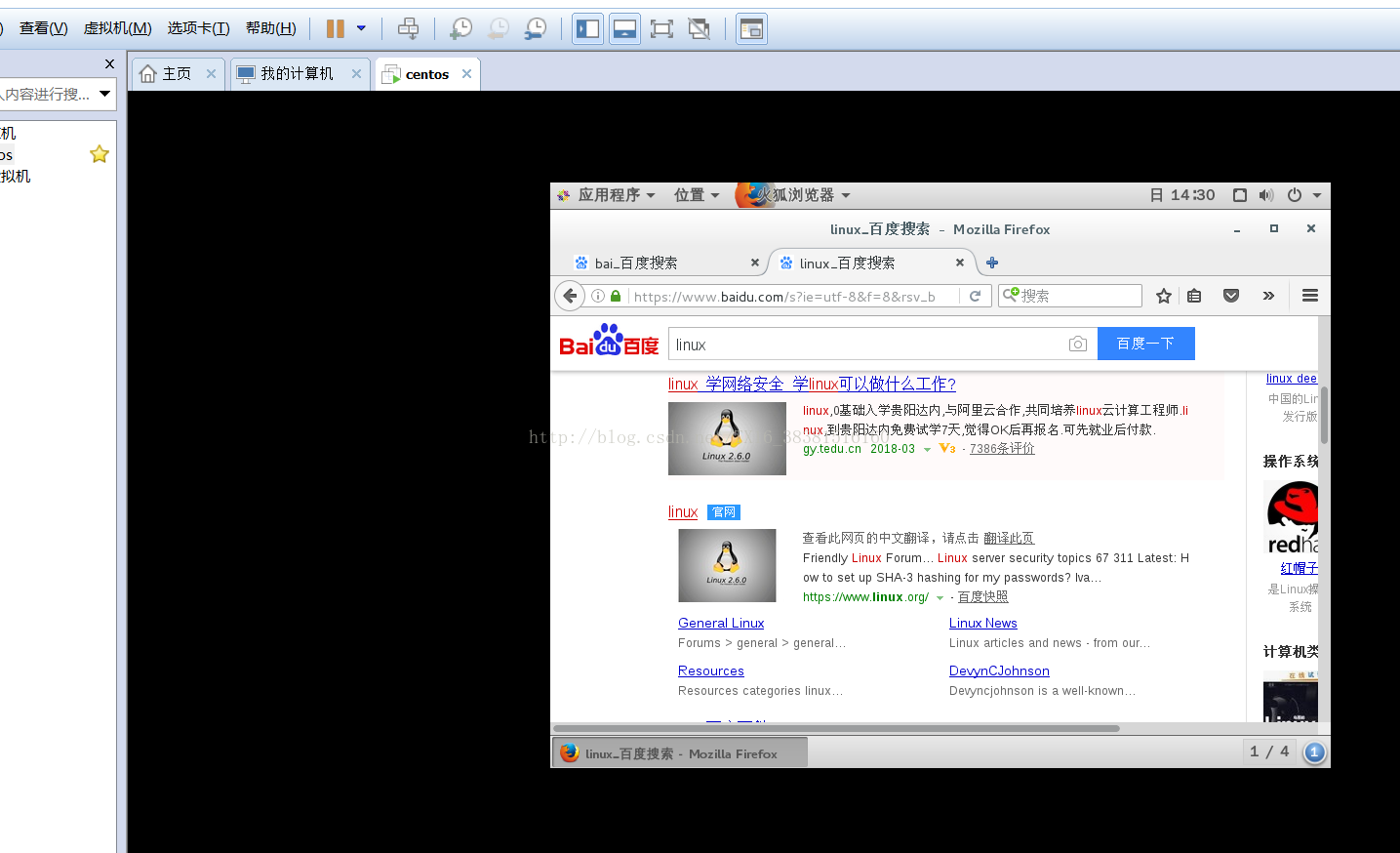
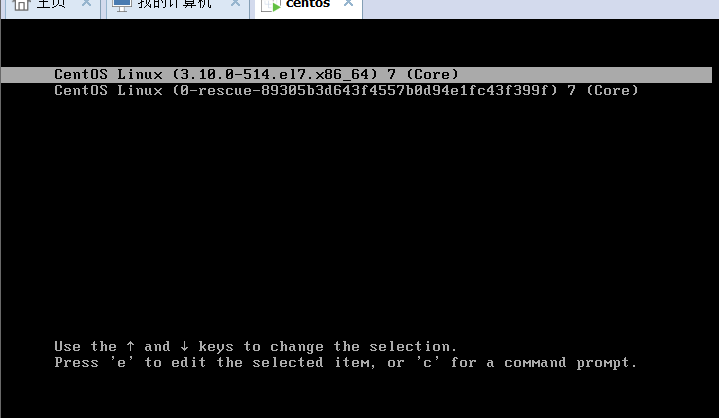
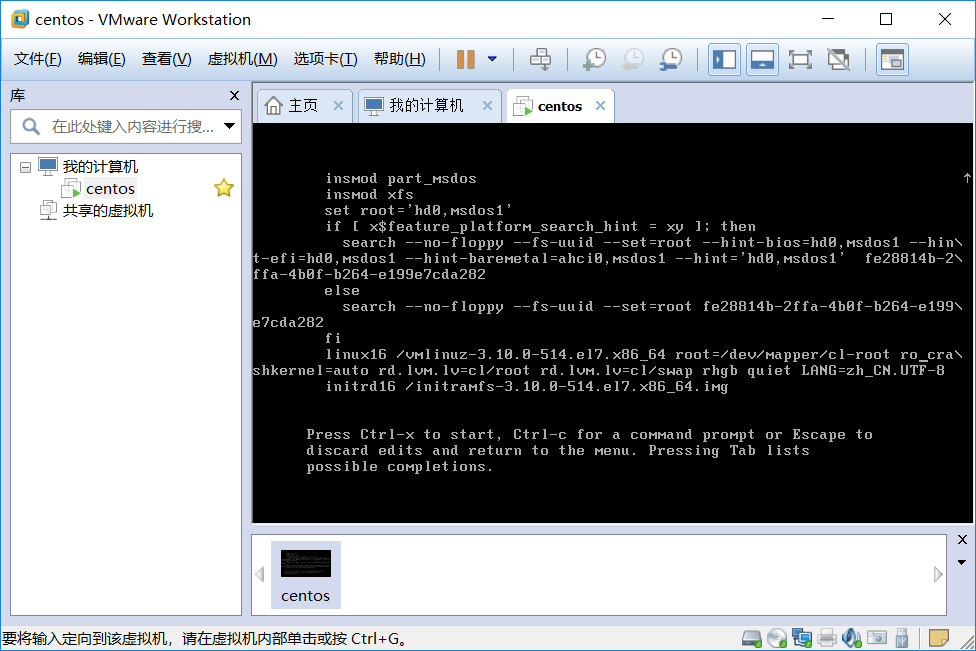
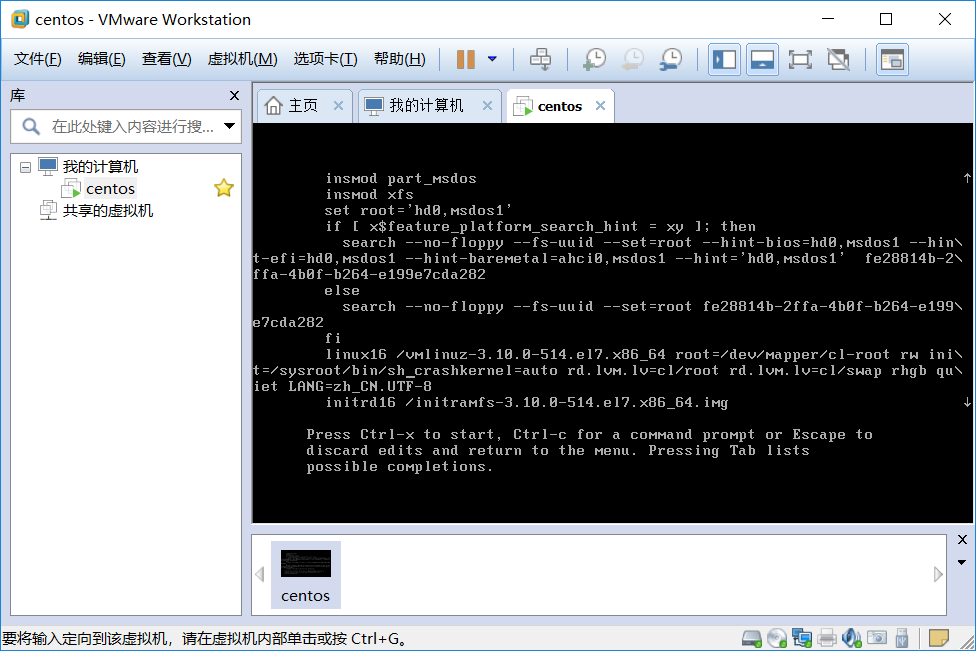
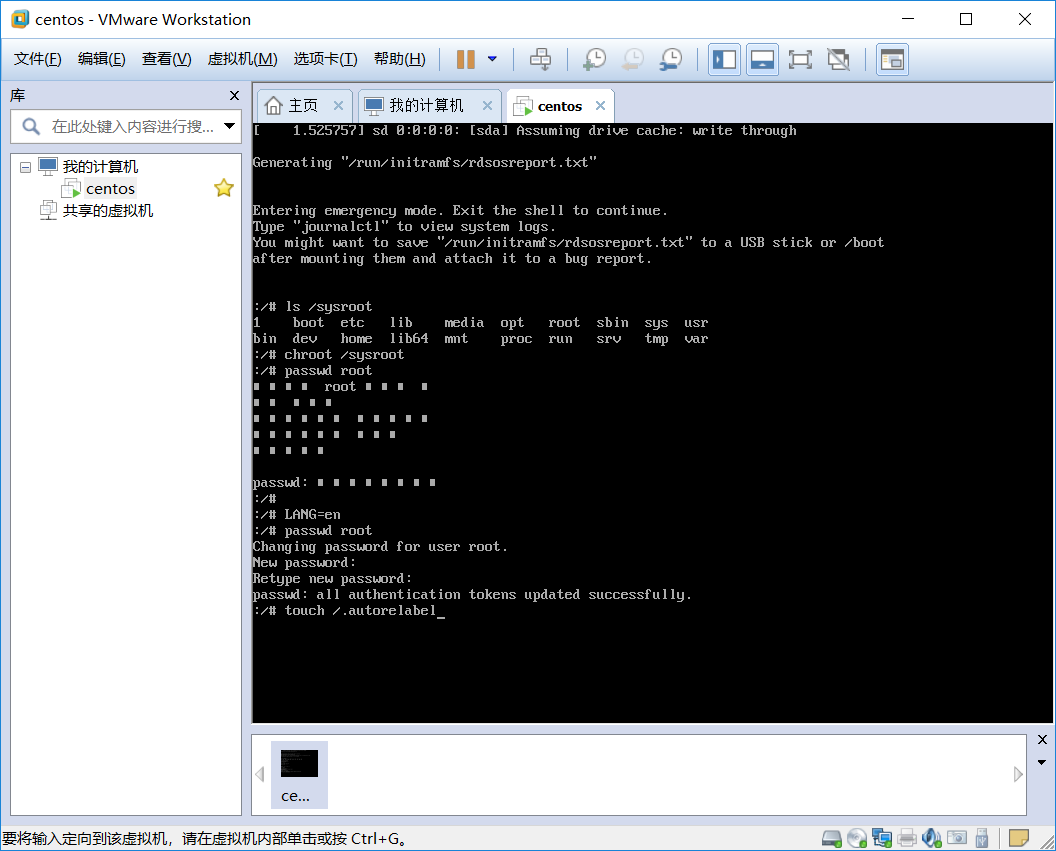
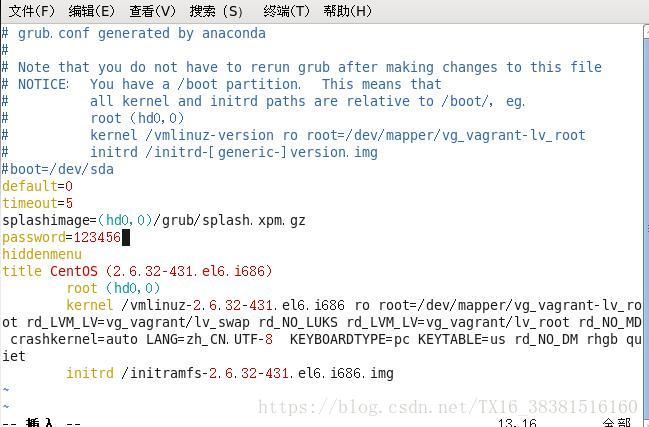
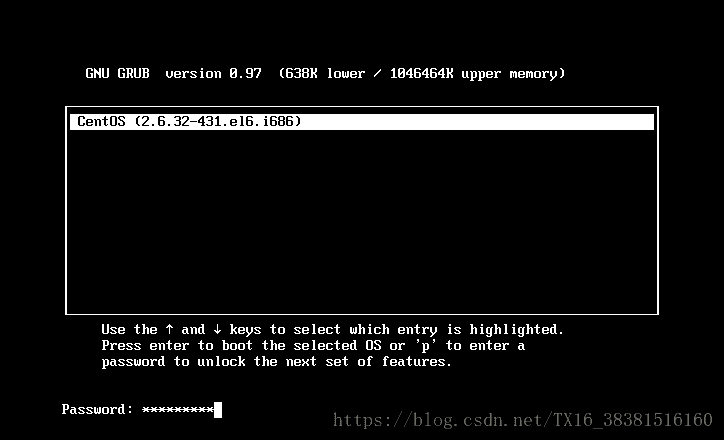
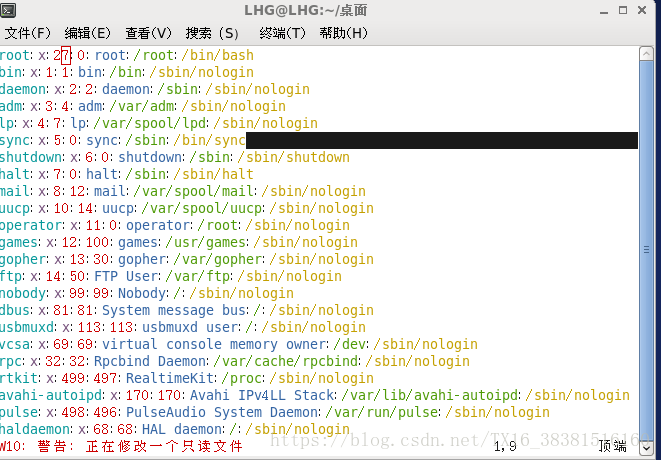
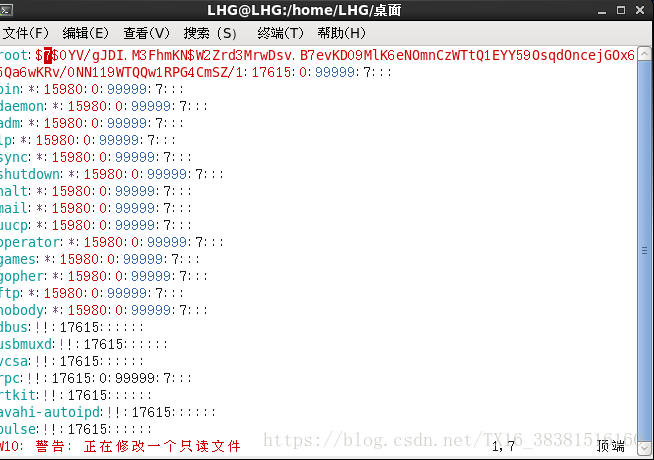
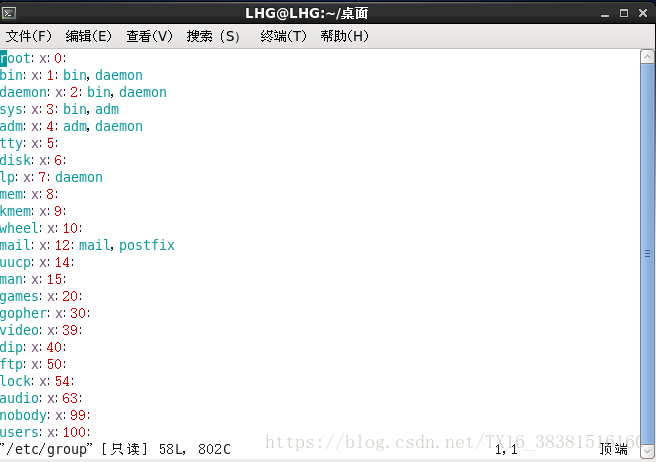
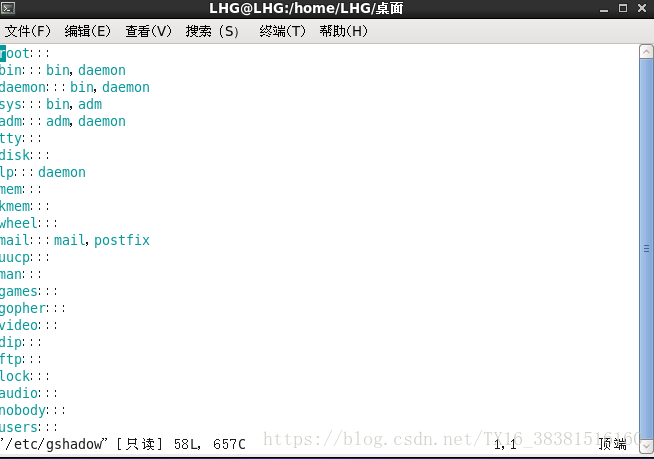
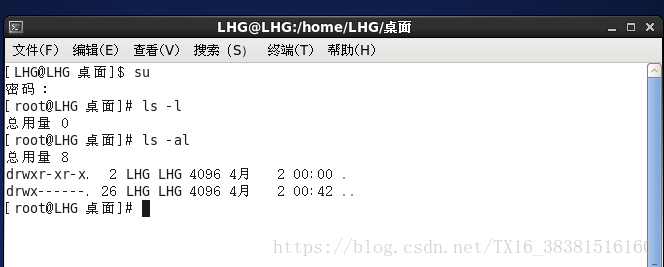
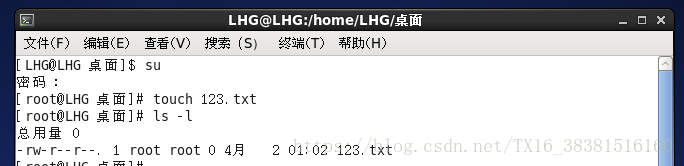
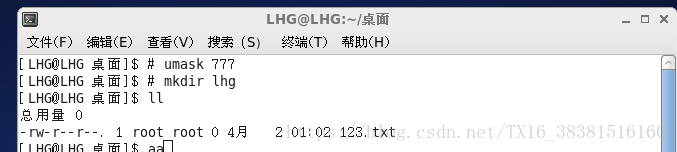
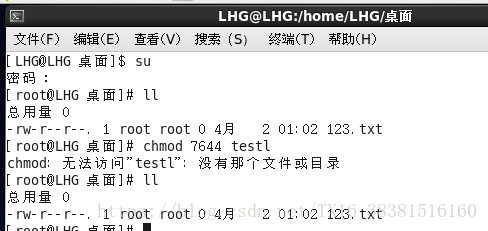
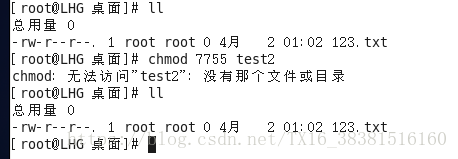
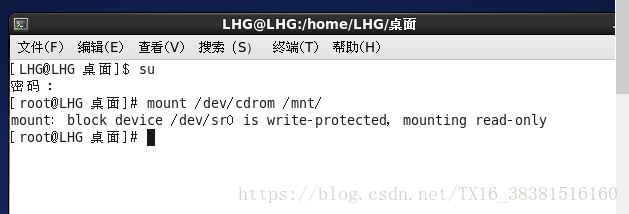
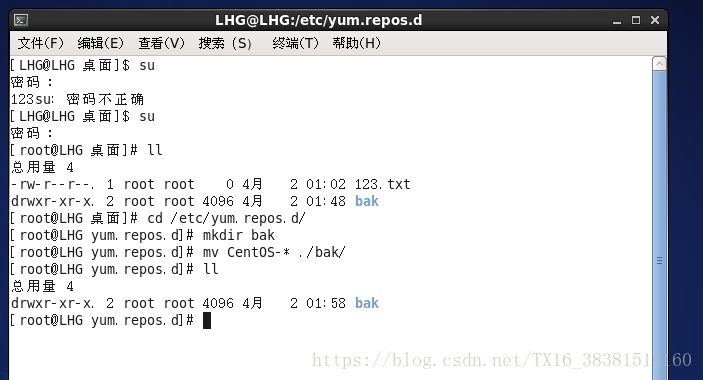
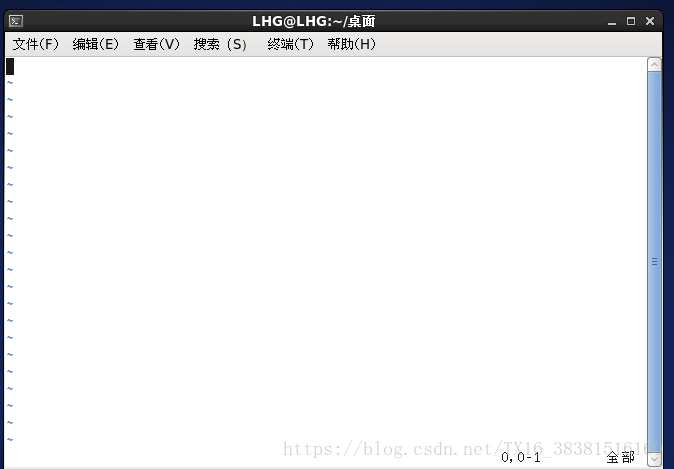
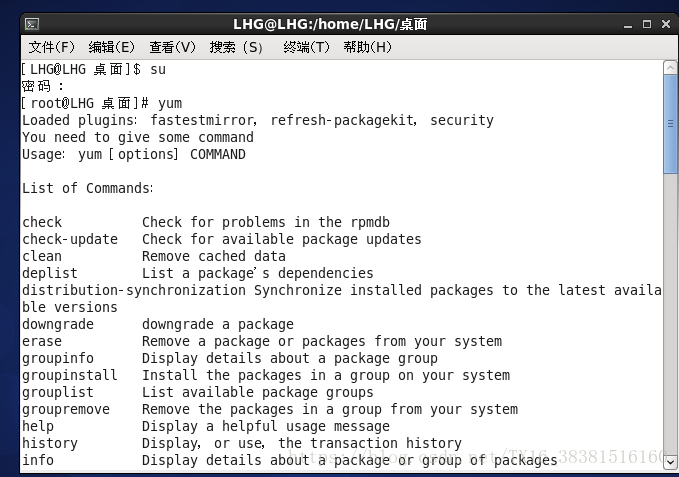
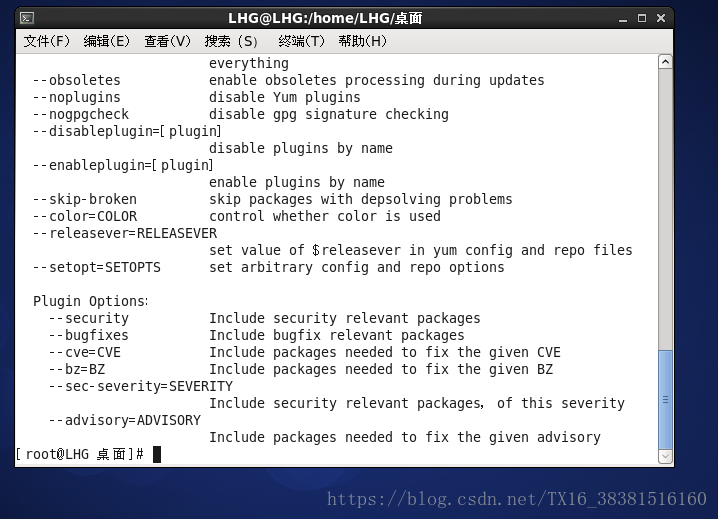
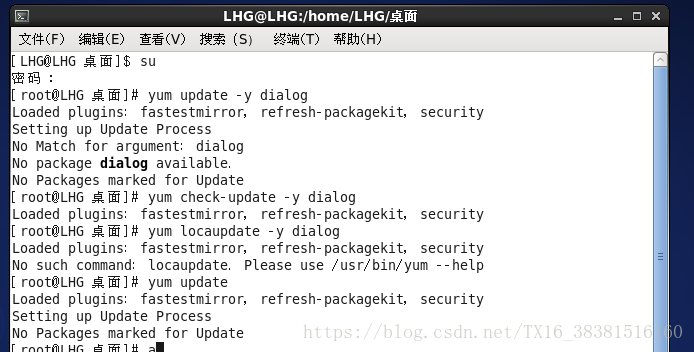
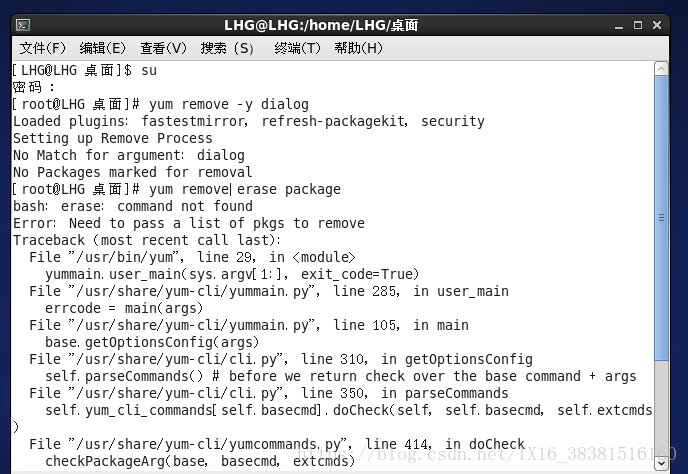
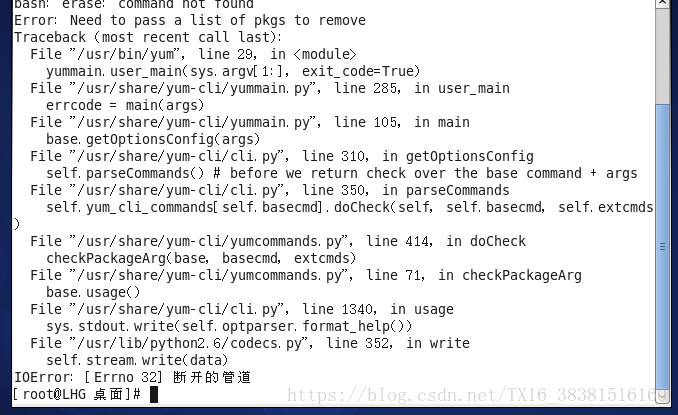
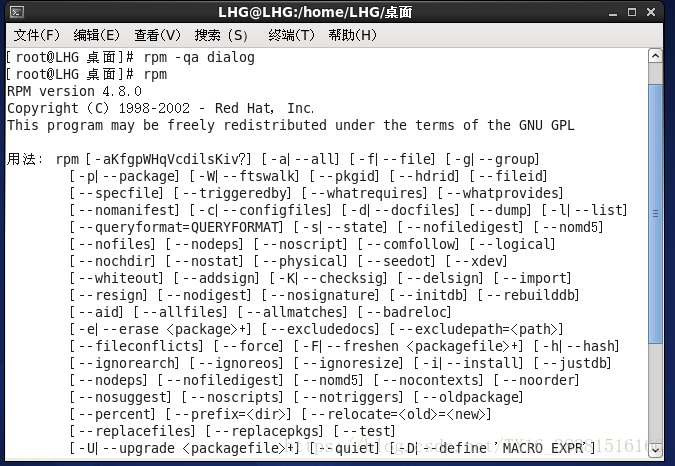













 449
449











 被折叠的 条评论
为什么被折叠?
被折叠的 条评论
为什么被折叠?








